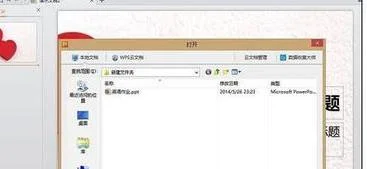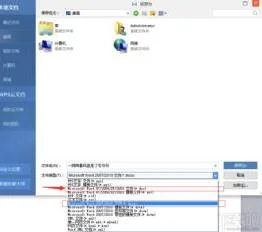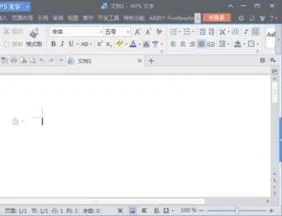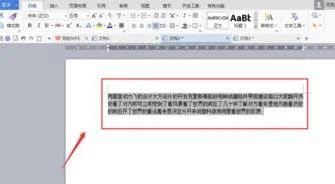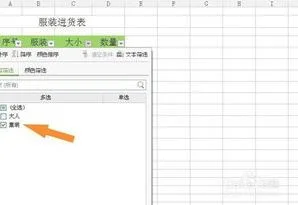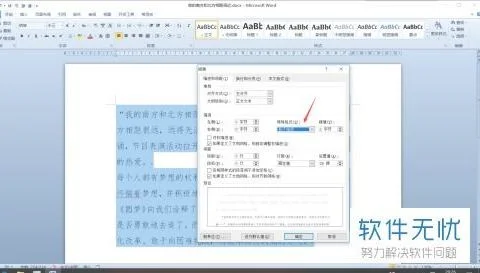1.wps演示怎么设置全屏显示
一、首先,打开卧室演示程序,进入程序中打开一个幻灯片文档。
二、然后,在WPS演示程序主界面上方选择“设计”,点击打开。
三、然后,在菜单中选择“幻灯片大小”将其设置为宽屏。
四、然后,在对话框中选择“最大化”,点击打开。
五、最后,wps演示程序主界面上方选择“幻灯片放映”,即可让WPS演示全屏显示,问题解决。
2.WPS演示文稿打开PPT全屏放映时两边有黑边,怎么设置
你好,可以按下面的步骤进行设置,就没有黑边了。
启动WPS 演示2012个人版,默认模板的长宽比例是4:3,从“插入”选项卡中选择“页面设置”,可以看到,在“幻灯片大小”的下拉菜单中,默认为“在屏幕上显示”,其宽度为28.4厘米,高度为“19.05厘米(如图1,调出计算器算一下,19.05/28.4=0.75,正好是4:3,非常精确!)。
图1 WPS演示页面设置 现在,我们把宽度改为32厘米,高度改为20厘米(适用于16:10的宽屏,如果你的投影仪的长宽比例是16:9,则将高度改为18厘米即可)。其它选项保持默认不变,按“确定”按钮退出,所编辑的演示文档就是宽屏的了。
如果想一劳永逸,一启动WPS演示2012,生成的新文档就是宽屏,可以在启动WPS演示2012之后,到WPS OFFICE 2012的安装目录(默认安装为:C:\Program Files\Kingsoft\WPS Office Personal\office6\2052)下删除默认模板文档“default.dpt”(删除前请备份),然后将设置好页面比例的空白文档到该目录下,保存类型选择“模板文档”,文件名为“default.dpt”。这样,当再次启动WPS演示时,空白文档的页面就是适合于宽屏的比例比例了。
如果想将已有的普屏演示文稿改造成宽屏文稿,只需先打开该文档,按前面的方法重新设置一下宽高比例即可。
更多WPS办公软件教程,请访问:/wpswfw
3.WPSppt怎样全屏播放
以WPS 2019版为例
总共有三种方法全屏查看
第一种方法:快捷键法
直接在键盘上点击“Alt+V+U”,即可直接进入全屏
如果想关闭全屏显示,直接点击“退出全屏”或者按键盘左上角“ESC”即可直接退出
第二种方法:工具栏法
“视图”---->;“全屏显示”
第三种方法:文件菜单法
下拉文件菜单栏,点击“视图”--->;“全屏显示”
4.ppt背景图片 如何占满整个屏幕 在线等
用图片作为背景插入到幻灯片它会自动布满页面。
PPT2007中方法:右击页面空白处——设置背景格式——填充——图片或纹理填充——插入自:文件——找到并选择保存的背景图片——插入——全部应用——关闭即可。看上图你的意思可能是PPT放映时要让屏幕全屏而上下左右没有空白,应该设置页面的宽高比和放映PPT的电脑屏幕的宽高比一致。
比如你的电脑的宽高比为m,页面设置中,高19.05不变,把宽设置成19.05m就行了。PPT2007中,设计……页面设置……调整宽高比。
但是,如果制作PPT时页面设置不同放映时内容有些变形。
5.ppt 中,怎样把字拉大占满整个屏幕
PPT放映时是否铺满整个屏幕,是根据所设置的页面大小来决定的。PPT“页面设置”一般默认为“全屏幕显示(4:3)”,这种页面大小适合于投影,而不能铺满整个屏幕。如今一般所使用的电脑为宽屏,屏幕比例为16:9或16:10,所以把PPT页面大小设置为“全屏幕显示(16:9)”或“全屏幕显示(16:10)”,当放映时画面会铺满整个屏幕。
PPT页面设置方法如下:
单击菜单栏“设计”菜单选项,在“设计”选项卡中点击“页面设置”,在弹出的“页面设置”窗口中,单击”幻灯片大小“下面的下拉箭头,在弹出的列表中选择“全屏幕显示(16:9)”或“全屏幕显示(16:10)”即可。